
时间:2020-12-02 16:18:06 来源:www.win10xitong.com 作者:win10
我们的电脑都安装的是windows系统来进行办公或者娱乐,有时候会遇到一些比如win10系统如何设置ie为默认浏览器的问题。我们经过一些访问发现其实很多用户都遇到了win10系统如何设置ie为默认浏览器的问题,要是你急着处理这个win10系统如何设置ie为默认浏览器的情况,就没有时间去找高手帮忙了,我们就自己来学着弄吧,我们其实可以参考一下这个方法来处理:1、右击开始菜单,找到设置并单击打开;2、在打开的windows设置中,找到"应用",并打开即可很简单的搞定了。下面就由小编给大家细说win10系统如何设置ie为默认浏览器的完全操作要领。
操作过程:
1.右键单击开始菜单,找到设置并单击打开;
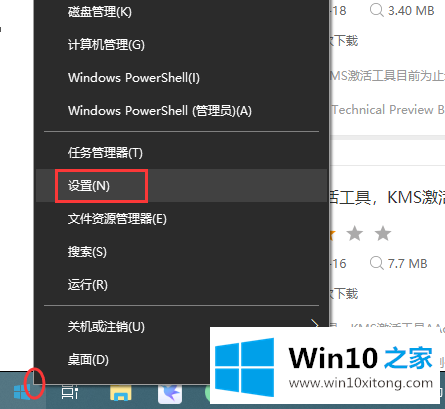
2.在打开的窗口设置中,找到“应用程序”并将其打开;
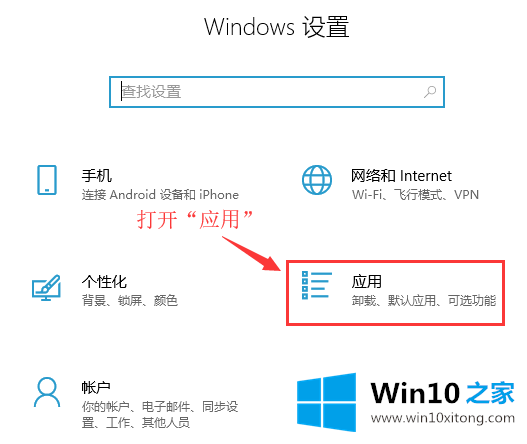
3.在设置中,找到左边的默认应用,然后右边就可以看到要更改的默认应用的设置;
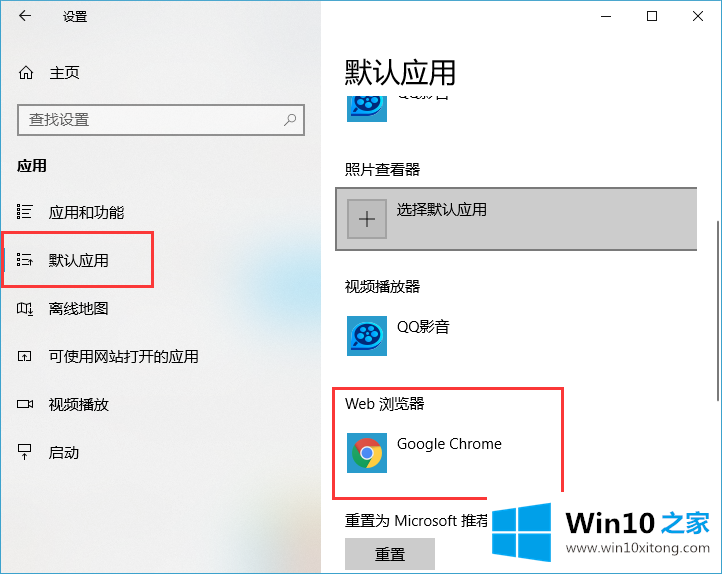
4.我们先选择“WEB Browser”进行修改,点击相应的浏览器图标,然后弹出选择应用窗口,在这里我们找到想要设置为默认浏览器的图标,点击选择;
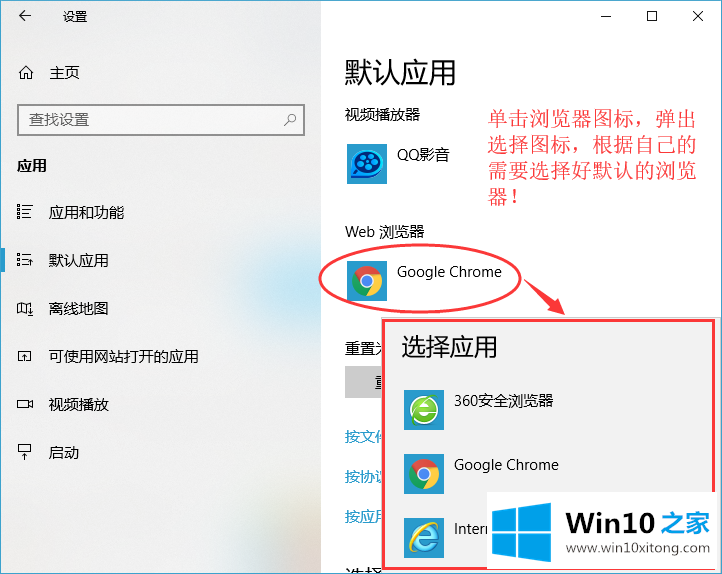
5.其他功能的默认程序可以根据自己的需要选择;
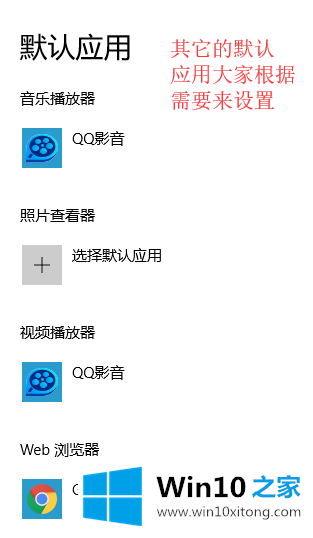
以上是win10 Home如何安排win10系统设置ie为默认浏览器,希望对大家有帮助。
以上就是给大家描述的有关win10系统如何设置ie为默认浏览器的完全操作要领,如果你也需要,可以试下上面所说的方法内容哦,这篇文章应该会帮助大家解决这个问题,同时希望大家多多支持本站。